您好,登錄后才能下訂單哦!
您好,登錄后才能下訂單哦!
小編給大家分享一下如何使用python登錄帶弱圖片驗證碼的網站,相信大部分人都還不怎么了解,因此分享這篇文章給大家參考一下,希望大家閱讀完這篇文章后大有收獲,下面讓我們一起去了解一下吧!
一般都通過加干擾線、粘連或扭曲等方式來增加強度。

我們選擇一個政務網站(圖片驗證碼的強度較低)。
訪問網站首頁以后我們發現需要先點擊個人用戶登陸,且元素沒有name、id登標識不好獲取,所以我們直接執行里面的onClick方法
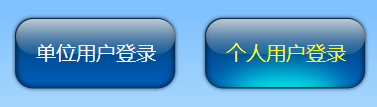

# 新建selenium瀏覽器對象,后面是geckodriver.exe下載后本地路徑
browser = webdriver.Firefox()
url = 'http://xxx.gov.cn/'
# 瀏覽器訪問登錄頁面
browser.get(url)
# 等待3s用于加載腳本文件
browser.implicitly_wait(3)
# 點擊個人登陸
browser.execute_script('showpersonlogin();')我們可以通過save_screenshot截圖,然后找到驗證碼元素,獲取元素位置然后在截圖的基礎上裁剪出驗證碼。
# 找到圖片驗證碼元素
img = browser.find_element_by_id('imgCode')
location = img.location
size = img.size
left = location['x']
top = location['y']
right = left + size['width']
bottom = top + size['height']
# 按照驗證碼的長寬,切割驗證碼
image_obj = loginPage.crop((left, top, right, bottom))
image_obj.save('code.png')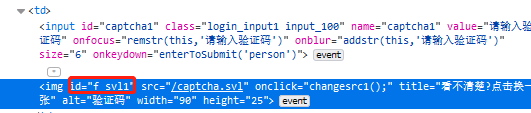
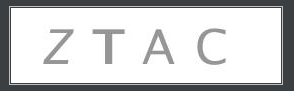
由于該網站的驗證碼比較簡單可以直接用pytesseract模塊的image_to_string方法
orcCode = pytesseract.image_to_string('code.png')
# 輸入用戶名
username = browser.find_element_by_id('personaccount')
username.send_keys('賬號')
# 輸入密碼
password = browser.find_element_by_id('personpassword')
password.send_keys('密碼')
# 輸入驗證碼
code = browser.find_element_by_id('captcha1')
code.send_keys(orcCode)
# 執行登錄
browser.execute_script('personlogin();')
# 關閉瀏覽器
# browser.quit()網上找的算法,先將圖片轉為灰度圖,然后進行二值化處理(將圖像上的像素點的灰度值設置為0或255。如灰度大于等于閾值的像素,用255表示。否則為0。),再去噪(8鄰域降噪,判斷8個鄰域的黑色數量個數)。
ocrImage.py:
import pytesseract
from PIL import Image
from collections import defaultdict
# 獲取圖片中像素點數量最多的像素
def get_threshold(image):
pixel_dict = defaultdict(int)
# 像素及該像素出現次數的字典
rows, cols = image.size
for i in range(rows):
for j in range(cols):
pixel = image.getpixel((i, j))
pixel_dict[pixel] += 1
count_max = max(pixel_dict.values()) # 獲取像素出現出多的次數
pixel_dict_reverse = {v: k for k, v in pixel_dict.items()}
threshold = pixel_dict_reverse[count_max] # 獲取出現次數最多的像素點
return threshold
# 按照閾值進行二值化處理
# threshold: 像素閾值
def get_bin_table(threshold):
# 獲取灰度轉二值的映射table
table = []
for i in range(256):
rate = 0.1 # 在threshold的適當范圍內進行處理
if threshold * (1 - rate) <= i <= threshold * (1 + rate):
table.append(1)
else:
table.append(0)
return table
# 去掉二值化處理后的圖片中的噪聲點
def cut_noise(image):
rows, cols = image.size # 圖片的寬度和高度
change_pos = [] # 記錄噪聲點位置
# 遍歷圖片中的每個點,除掉邊緣
for i in range(1, rows - 1):
for j in range(1, cols - 1):
# pixel_set用來記錄該店附近的黑色像素的數量
pixel_set = []
# 取該點的鄰域為以該點為中心的九宮格
for m in range(i - 1, i + 2):
for n in range(j - 1, j + 2):
if image.getpixel((m, n)) != 1: # 1為白色,0位黑色
pixel_set.append(image.getpixel((m, n)))
# 如果該位置的九宮內的黑色數量小于等于4,則判斷為噪聲
if len(pixel_set) <= 4:
change_pos.append((i, j))
# 對相應位置進行像素修改,將噪聲處的像素置為1(白色)
for pos in change_pos:
image.putpixel(pos, 1)
return image # 返回修改后的圖片
# 識別圖片中的數字加字母
# 傳入參數為圖片路徑,返回結果為:識別結果
def ocr_img(img_path):
image = Image.open(img_path) # 打開圖片文件
imgry = image.convert('L') # 轉化為灰度圖
# 獲取圖片中的出現次數最多的像素,即為該圖片的背景
max_pixel = get_threshold(imgry)
# 將圖片進行二值化處理
table = get_bin_table(threshold=max_pixel)
out = imgry.point(table, '1')
# 去掉圖片中的噪聲(孤立點)
out = cut_noise(out)
# 僅識別圖片中的數字
# text = pytesseract.image_to_string(out, config='digits')
# 識別圖片中的數字和字母
text = pytesseract.image_to_string(out)
# 去掉識別結果中的特殊字符
exclude_char_list = ' .:\\|\'\"?![],()~@#$%^&*_+-={};<>/¥'
text = ''.join([x for x in text if x not in exclude_char_list])
return text
ocrImage.ocr_img('data/0021.png')
針對不同的圖片驗證碼用的方法不盡相同,cv2模塊也提供了很多圖片的處理方法可以用于識別圖片驗證碼。
如使用cv2的腐蝕和碰撞方法就可以對圖片進行簡單的處理。
干擾條件較多、識別難度大的則需要依靠機器學習來完成。
以上是“如何使用python登錄帶弱圖片驗證碼的網站”這篇文章的所有內容,感謝各位的閱讀!相信大家都有了一定的了解,希望分享的內容對大家有所幫助,如果還想學習更多知識,歡迎關注億速云行業資訊頻道!
免責聲明:本站發布的內容(圖片、視頻和文字)以原創、轉載和分享為主,文章觀點不代表本網站立場,如果涉及侵權請聯系站長郵箱:is@yisu.com進行舉報,并提供相關證據,一經查實,將立刻刪除涉嫌侵權內容。